Recuperare i documenti salvati nella cartella temporanea di Outlook OLK How-To
Comprendere la cartella OLK
Outlook apre tutti gli allegati in una cartella temporanea sicura chiamata “OLK”. Il nome esatto della cartella OLK varia a seconda del computer-in genere è ” OLK ” seguito da un numero. Outlook apre allegati e-mail nella cartella OLK al fine di isolare l’allegato nel caso in cui l’allegato contiene un virus. Quindi la cartella OLK ha uno scopo importante, ma se lavori su un documento e lo salvi senza scegliere una posizione diversa, potresti perdere tutte le modifiche apportate al documento.
IMPORTANTE! La prima cosa che si vuole fare in modo di fare, non appena ci si rende conto di aver accidentalmente salvato il documento nella cartella OLK è quello di non chiudere o aprire tutte le applicazioni, non riaprire l’allegato e-mail, e non spegnere o riavviare il computer. Fare una di queste cose potrebbe causare la perdita del documento, poiché in genere Outlook cancellerà la cartella OLK se si verifica uno di questi eventi.
Come individuare la cartella OLK
La cartella OLK si trova in file temporanei Internet, ma non è possibile accedervi tramite Esplora risorse o anche attraverso una ricerca. Devi conoscere il percorso esatto della tua cartella OLK per aprirlo. Ecco come trovare la posizione della cartella OLK.
- Vai su Start e seleziona Esegui.
- Digitare regedit nella casella Apri.
Quando si apre l’Editor del Registro di sistema, premere CTRL+F per aprire la finestra di dialogo Trova in modo da poter trovare rapidamente la cartella OLK. Digitare outlooksecuretempfolder nella casella Trova cosa e fare clic sul pulsante Trova.
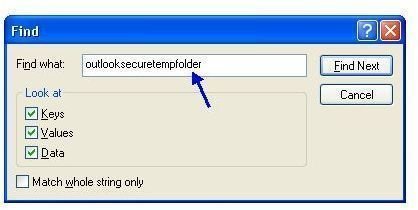
Questo dovrebbe riportare all’editor del Registro di sistema con il file corretto evidenziato.
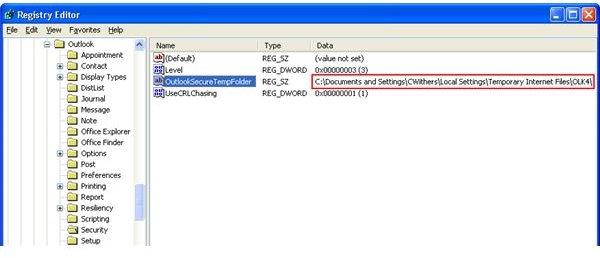
Come aprire la cartella OLK
Ora hai trovato il percorso della cartella OLK, ma come si apre? Lasciare aperto l’editor del Registro di sistema, tornare al menu Start e scegliere Esegui. Ora è necessario digitare l’intero percorso della cartella OLK che hai trovato nell’editor del Registro di sistema. Digitare il percorso e fare clic su OK.
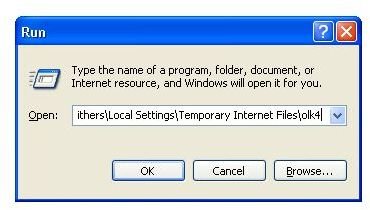
Ora è stata aperta la cartella temporanea OLK di Outlook. Se non hai chiuso e riaperto Outlook, il documento dovrebbe trovarsi nella cartella OLK. Quello che devi fare ora è fare clic sul documento e trascinarlo sul desktop. Ora hai recuperato il tuo documento.
Se non vedi il tuo documento nella cartella OLK, o il documento che è lì non contiene le tue modifiche, significa che il tuo documento non c’è più. Diversi computer si comportano in modo diverso quando si tratta della cartella OLK, ma in genere, quando si riapre Outlook, la cartella OLK viene cancellata e i documenti non sono recuperabili.
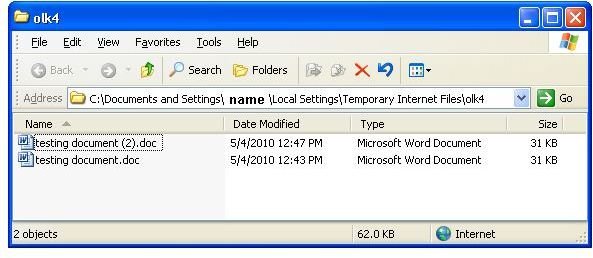
Outlook Express o Windows Mail
Outlook Express o Windows Mail (Vista) sono un po ‘ diversi. Entrambi memorizzano i documenti in una cartella nascosta in file temporanei Internet, ma il percorso è leggermente diverso. Prova questo percorso per recuperare i documenti salvati nella cartella temporanea di Outlook Express o Windows Mail. Sarà necessario inserire il nome utente corretto nel percorso.
C:\Documents e Impostazioni \ \ Impostazioni locali \ File temporanei Internet\Content.IE5 \
In Vista, basta inserire il percorso sopra nel campo di ricerca quando si fa clic sul logo Microsoft Vista nell’angolo in basso a sinistra della finestra del desktop.
Impedire il salvataggio dei documenti nella cartella OLK
La migliore pratica per gestire la cartella temporanea OLK di Outlook è impedire il salvataggio dei documenti in quella posizione in primo luogo. Ora non c’è nulla che tu possa fare in modo da impedire a Outlook di aprire allegati e-mail nella cartella OLK se apri l’allegato direttamente dall’e-mail. Quindi, quello che devi prendere l’abitudine di fare è fare clic destro sull’allegato e-mail, scegliendo Salva con nome e salvandolo sul desktop o in qualche altra posizione. Quindi apri il documento da quella posizione per apportare le modifiche. Se prendi l’abitudine di salvare i tuoi allegati di posta elettronica fin dall’inizio, non dovrai mai più preoccuparti di questo problema.




